如何调整CAD光标十字架的长度?
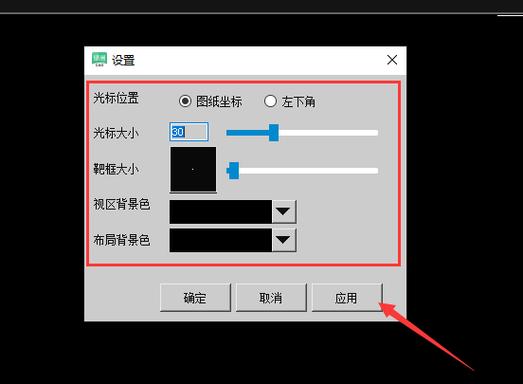
随着计算机辅助设计(CAD)在工程、建筑和其他设计行业中变得越来越重要,用户定制化的需求也在不断增加。其中,光标十字架的长度调整是许多CAD用户关注的一个重要方面。本文将详细说明如何调整CAD光标十字架的长度,以帮助用户根据个人习惯和工作需求进行设置。
在使用CAD软件时,**光标十字架**对绘图的精确度和操作流畅性有着直接的影响。默认状态下的光标十字架可能无法满足所有用户的需求,因此很多人会选择对其长度进行个性化调整。本文将以AutoCAD为例,解释如何实现这一调整。首先,我们需要了解AutoCAD中的**选项设置**。在AutoCAD中,你可以通过输入命令`OPTIONS`来打开选项对话框,或者通过单击界面右上角的齿轮图标来访问这个功能。在弹出的对话框中,有许多选项可以对软件行为进行定制和调整,而我们需要关注的是其中的“**显示**”选项卡。在显示选项卡中,你将看到一个名为“**十字光标大小**”的滑块。这一工具用于调节光标十字架在屏幕上的 **比例** 大小。你可以拖动滑块来增大或缩小光标的长度。通常,滑块的最左端代表光标的最短状态,而最右端则代表最长状态。调整过程中,屏幕中央的预览窗口会实时展示你的选择,这样能够让用户在修改过程中直观地观察到变化效果。除了借助图形用户界面之外,AutoCAD还提供了通过**系统变量**进行相同调整的方式。对于那些习惯于键盘操作的高效用户来说,这是一个不错的选择。在命令行中输入`CURSORSIZE`并按回车,你将可以输入一个0到100之间的整数值,分别对应光标长度的不同百分比。这个变量值与显示选项中的滑块设置是等价的。另外,关于光标十字架的 **表现形式** ,还有一些值得注意的高级设置。在某些情况下,你可能会希望光标的两个轴线突出到整个工作空间范围,以便更好地对齐和校准复杂的设计元素。反之,你可能更倾向于一个紧凑的小十字架,以减少视觉干扰。理解这些设置对工作效率和视觉舒适度的影响是非常重要的。光标太短可能导致难以在复杂图形中定位对象,而太长可能使视图显得杂乱无章。因此,找到一个适合自己的长度对提高工作效率至关重要。不仅如此,考虑到不同项目和任务要求,用户可能需要经常调整光标十字架的长度。例如,在细致的草图绘制中,一个较短的光标可能更加方便;而在大规模的布局设计中,一个更长的光标轴线可能更利于对齐和测量。最后,考虑到每一次环境改变后的适应时间,为了避免频繁调整光标十字架长度打断工作的连贯性,建议用户结合经验制定适合不同场景的设置方案,并根据具体情况灵活调整。总而言之,对于CAD用户而言,调整光标十字架的长度是一项简单却重要的配置任务。通过定制化的设置,用户可以增强工作空间的**舒适性**和**可控性**,从而提升整体工作体验和效率。充分掌握这些技能,将使得你的设计过程更加流畅并富有成效。希望本文所介绍的方法和技巧能帮助你在日常CAD操作中实现更佳的工作状态。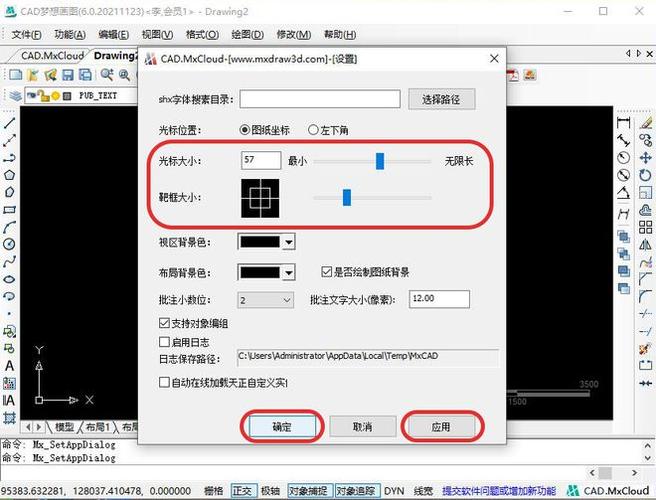
BIM技术是未来的趋势,学习、了解掌握更多BIM前言技术是大势所趋,欢迎更多BIMer加入BIM中文网大家庭(http://www.wanbim.com),一起共同探讨学习BIM技术,了解BIM应用!
相关培训